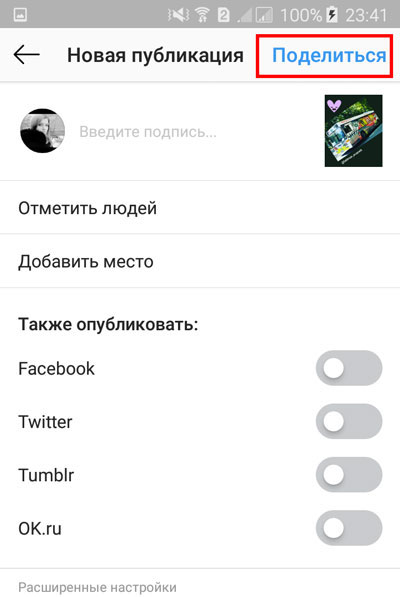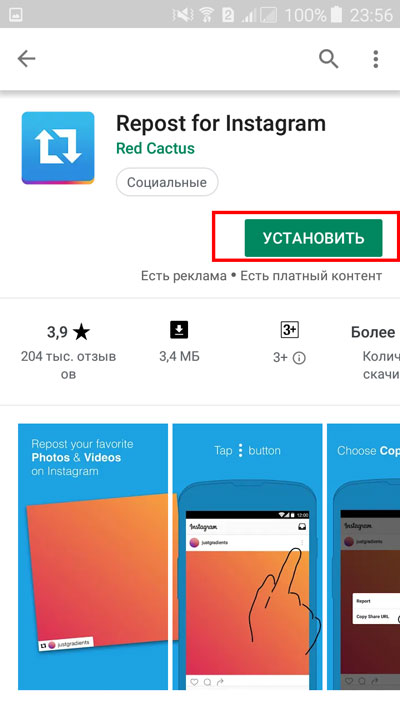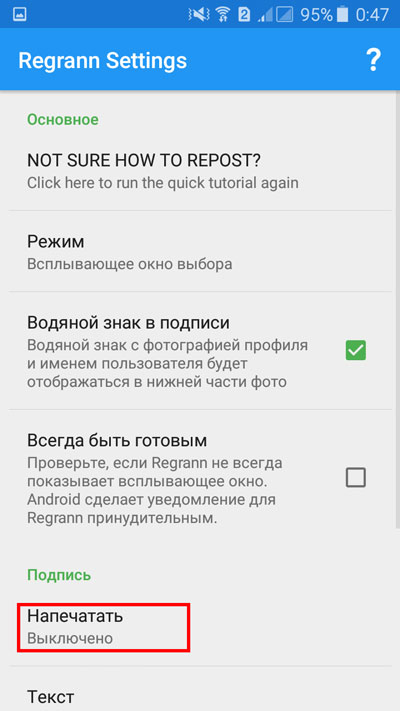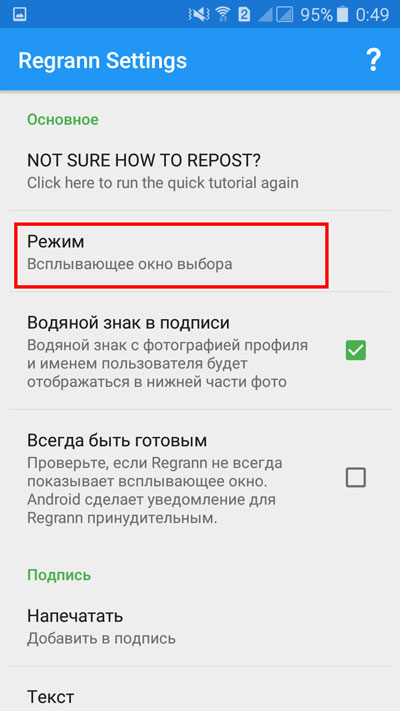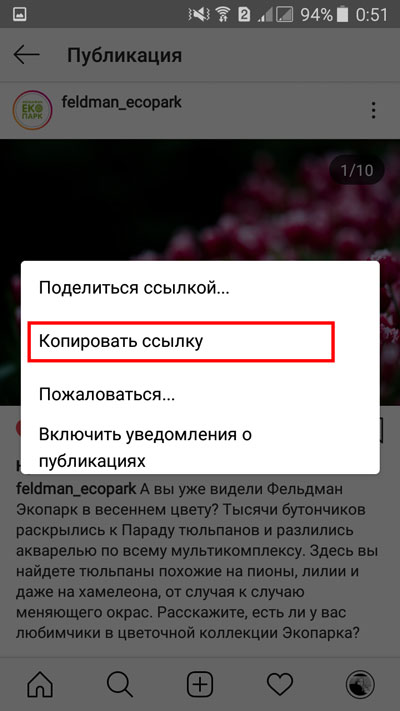Репост в Инстаграме с текстом: краткая инструкция
Пользователи Инстаграм нередко сталкиваются с необходимостью сделать репост фото с текстом, это может быть и снимок, который выставил друг в своем аккаунте, но на нем запечатлены и вы, это может быть и фото знаменитости, или чужой пост, которым вы хотите поделиться в своем аккаунте. По правилам инстаграма, публикуя на своей страничке контент другого человека, мы обязательно должны указывать его автора. О том, как это сделать непосредственно в данной социальной сети, а также о том, как воспользоваться сторонними приложениями (рассмотрим два самых популярных) мы поговорим в этой статье.
Без помощи приложений
Репост в инстаграме с текстом можно сделать непосредственно в данной социальной сети.
Определившись с записью, выбираем значок директа, располагаемый под фото, рядом с сердечком и значком комментариев.
Теперь нужно выбрать строку «Добавить публикацию в …».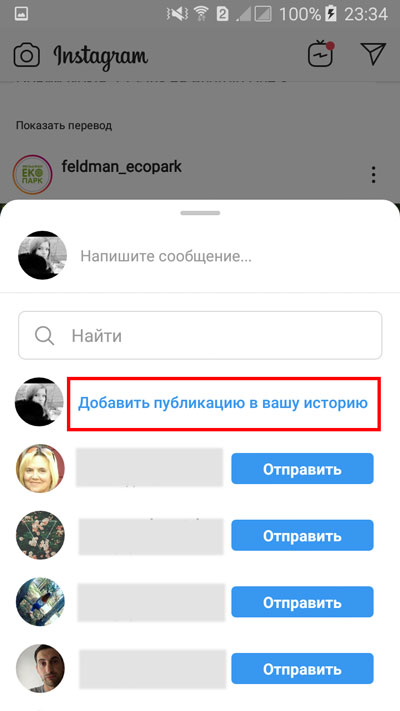
Открывается окно обычного создания сторис. Фото, которым мы хотим поделиться уже тут. Обращаем внимание на то, что автор был указан под снимком.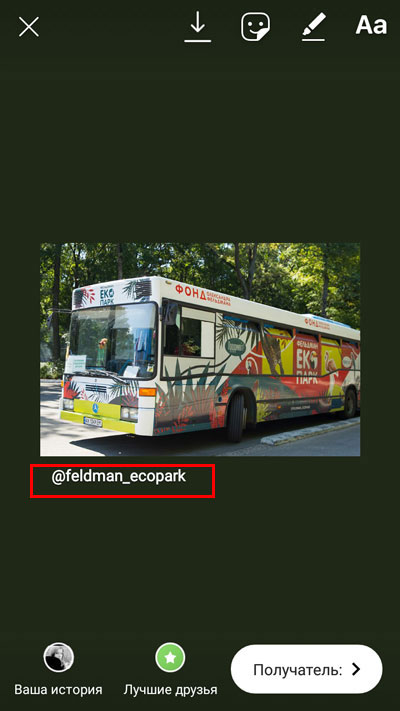
Фото можно вращать и масштабировать.
Также можно написать текст или добавить наклейки, нажав на кнопку квадратного смайлика.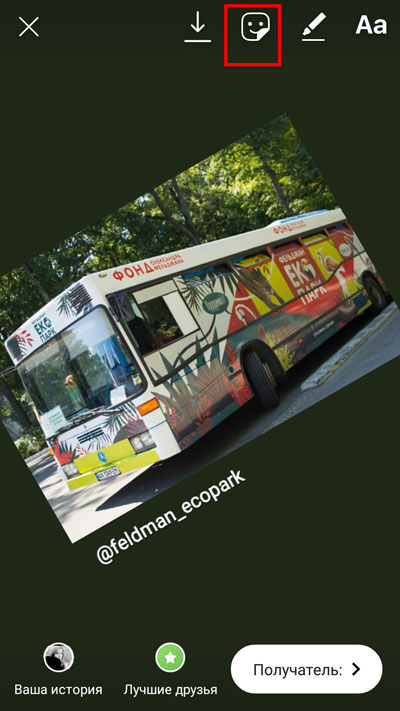
Выбираем понравившуюся наклейку.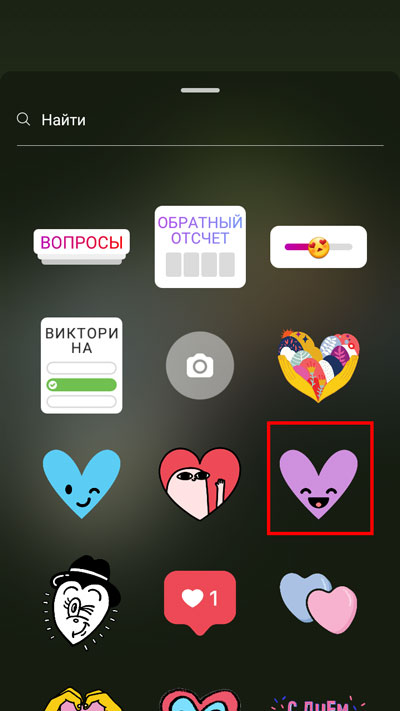
Размещаем ее в рабочей области.
В правом нижнем углу выбираем кнопку «Получатель».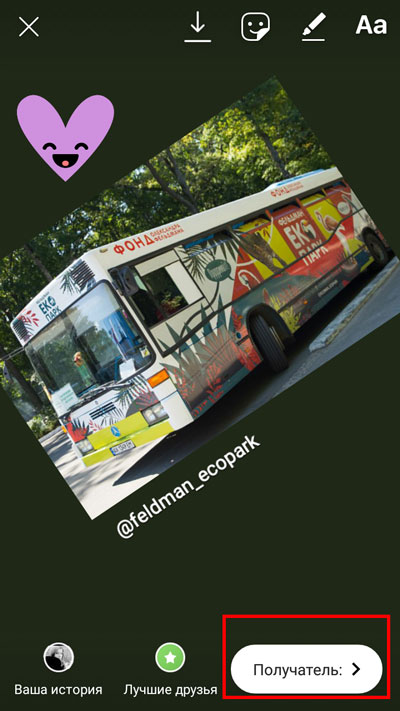
Напротив строки «Ваша история» тапаем по «Поделиться».
Далее выбираем кнопку «Готово».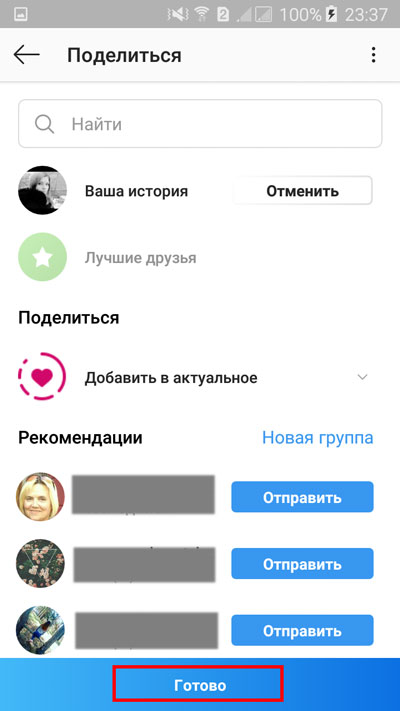
Зайдя на свою страничку, клацаем по своему аватару, вокруг которого появилась красная обводка.
Запускается история с репостнутым фото. Автор указан. Тапаем по подписи.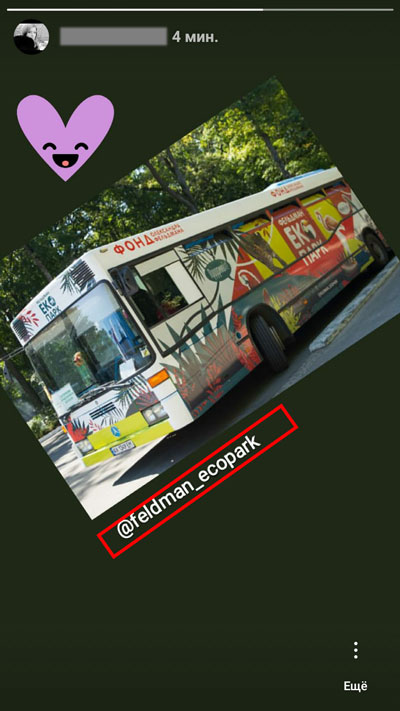
Всплывает кнопка «Посмотреть публикацию». Выбираем ее.
Оказываемся на страничке источника, видим оригинал записи.
Если вы хотите, чтоб данная запись появилась среди ваших публикаций, и ваши подписчики смогли ее увидеть в новостной ленте, то в момент просмотра истории с этим фото нужно нажать на три точки, располагаемые в вертикальном положении (в правом нижнем углу).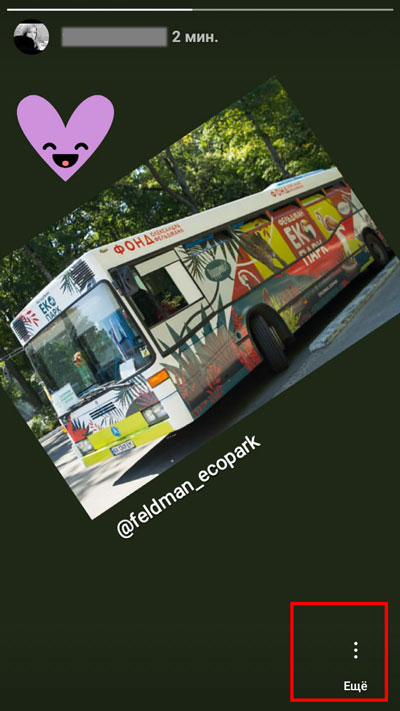
В появившемся окне выбираем «Поделиться в публикации…».
Открывается окно обычного добавления контента. Размещаем фото так, чтоб сохранялась подпись автора. В правом верхнем углу тапаем по горизонтальной стрелочке.
При необходимости применяем фильтр. Выбираем кнопку «Далее».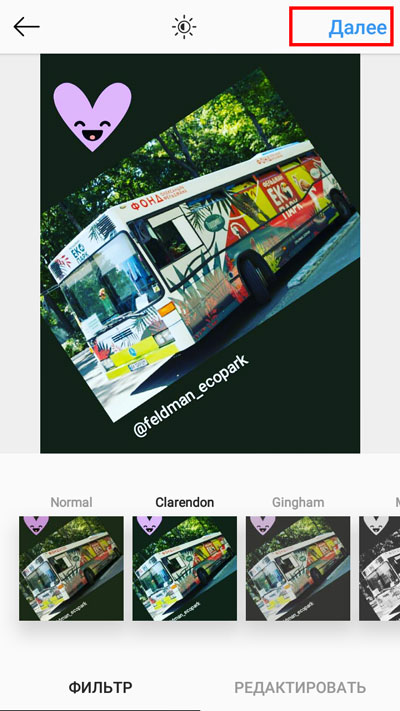
Открываем новую публикацию на своей странице. Видим, что подпись автора сохранена.
С помощью приложений
Кроме вышеизложенной функции, у нас есть возможность воспользоваться специальным приложениями, позволяющими делать репосты на айфон или на смартфон.
Если вы являетесь владельцем андроида, заходим в Play Маркет, если обладателем айфона — в App Store. В строку поиска прописываем «репост для инстаграм».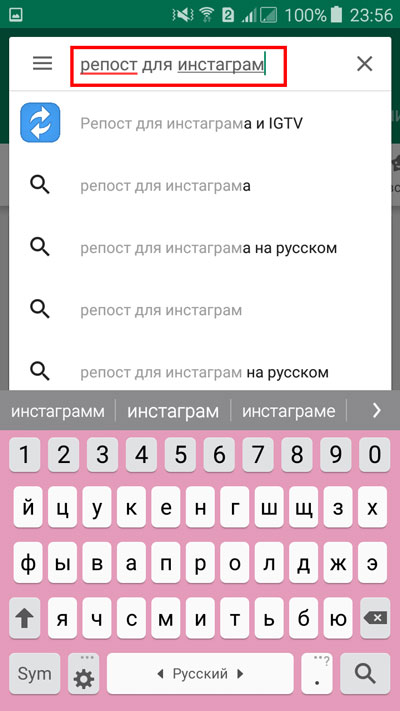
Появляется список различных вариантов, которые помогут репостнуть запись.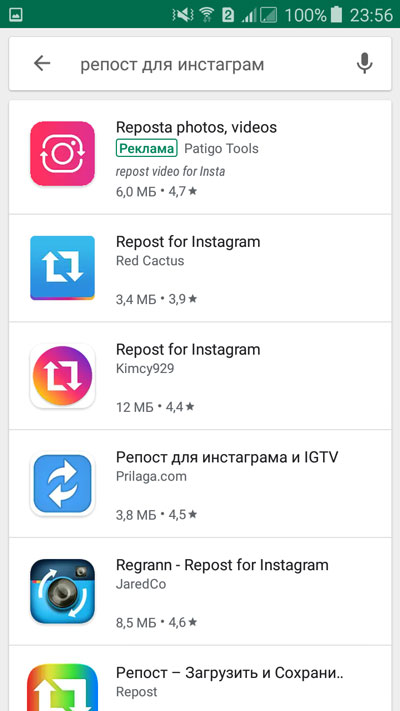
Данные приложения подходят, как для одной, так и для другой платформы. Поэтому описываемые ниже инструкции будут касаться и айфона, и андроида.
Repost for Instagram
Самым популярным приложением, позволяющим делать репост записей в инстаграм, является Repost for Instagram. Его можно поставить, как на андроид, так и на телефон с IOS.
Открываем в инстаграме понравившуюся запись. Нажимаем на вертикальное троеточие, которое располагается в верхнем правом углу.
В появившемся списке действий выбираем строку «Копировать ссылку».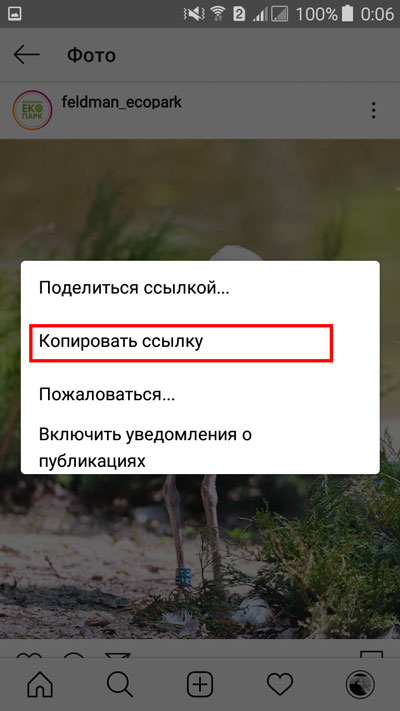
Запускаем приложение, установленное для репоста.
Тапаем по миниатюре нужной записи.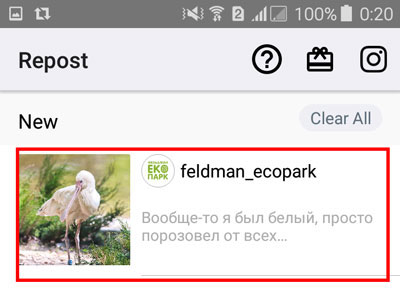
Выбираем расположение подписи автора на фото.
Нажимаем на «Repost», которая находится в нижней части экрана.
В появившемся окне выбираем «Open Instagram».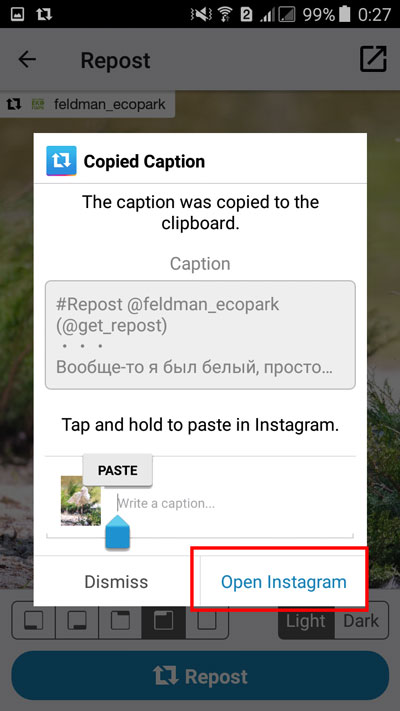
Видим обычное окно загрузки новой публикации. Нажимаем на значок рамки, который находится в нижнем левом углу фото (чтоб не происходило обрезание фото).
Нажимаем на горизонтальную стрелочку (в правом верхнем углу).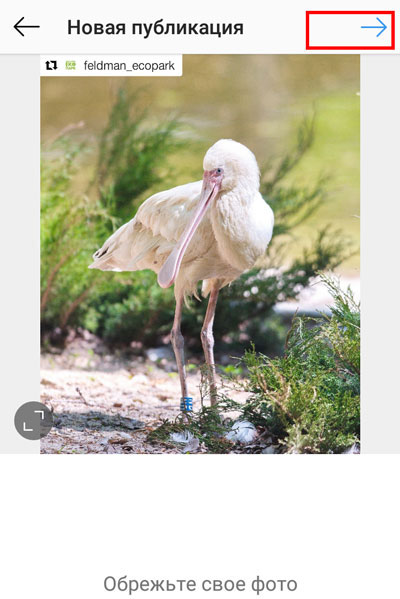
Тапаем по кнопке «Далее», которая находится в верхнем правом углу.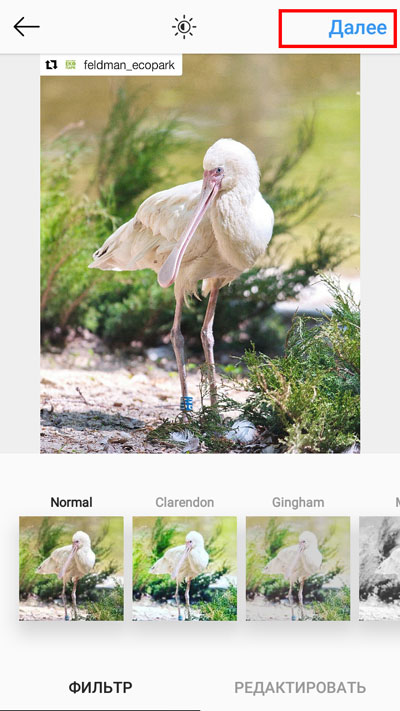
Нажимаем и удерживаем палец в области для ввода текста. Всплывает кнопка «Вставить», тапаем по ней.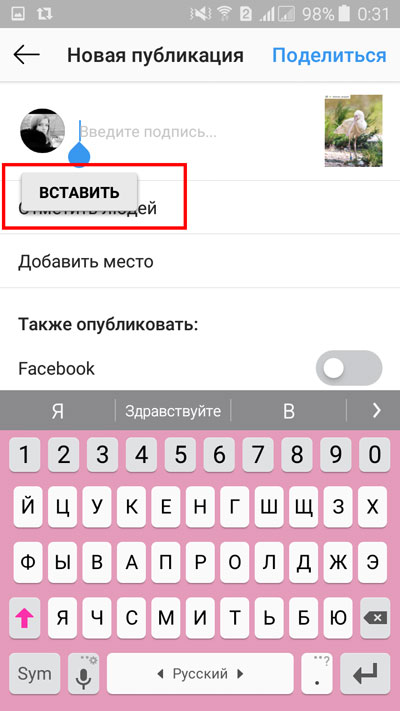
Видим, что добавился текст из оригинального поста. Если вы хотите поделиться только фото, пропустите шаг с вставкой, сразу нажимайте кнопку «Поделиться».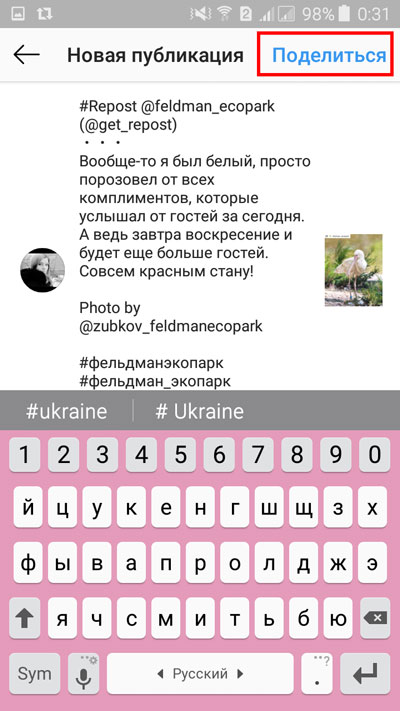
Заходим на свою страничку. Видим, что появилась новая публикация. Нажимаем на нее.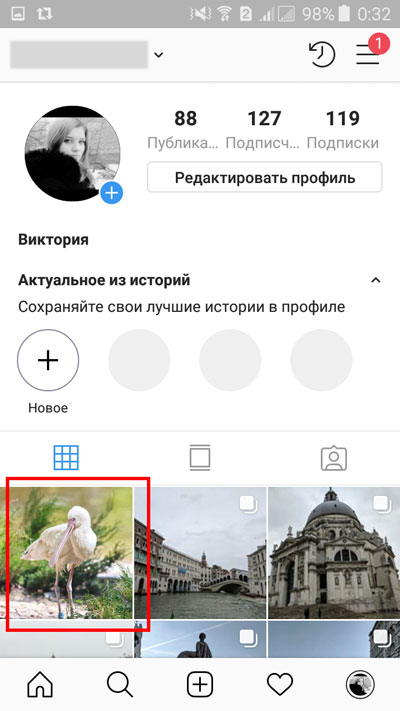
Видим, что на фото автор отмечен.
Опускаемся вниз. Текст сохранен. Также есть отметка о том, с чьей странички был сделан репост.
Regrann
Второй вариант, который позволяет сделать репост с текстом автора – это приложение Regrann. Устанавливаем его.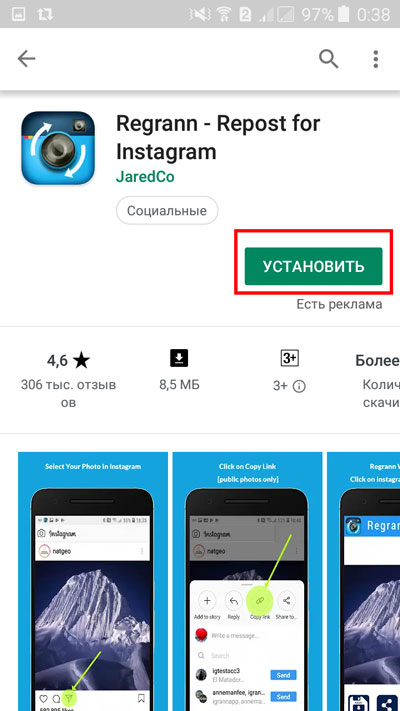
Нажимаем на строку «try it yourself now».
Открывается окно инстаграма. Нажимаем на троеточие в верхнем правом углу.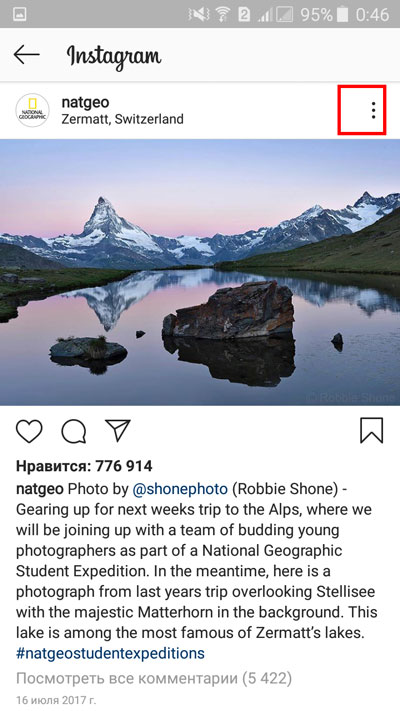
В появившемся окне выбираем «копировать …».
Возвращаемся в Regrann. Тут уже открыто окно настроек. Ставим галочку в разделе «Водяной знак в подписи».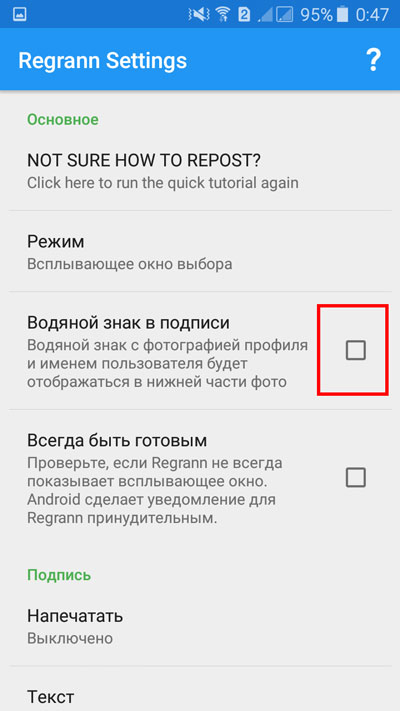
В появившемся окне выбираем строку «Добавить в подпись».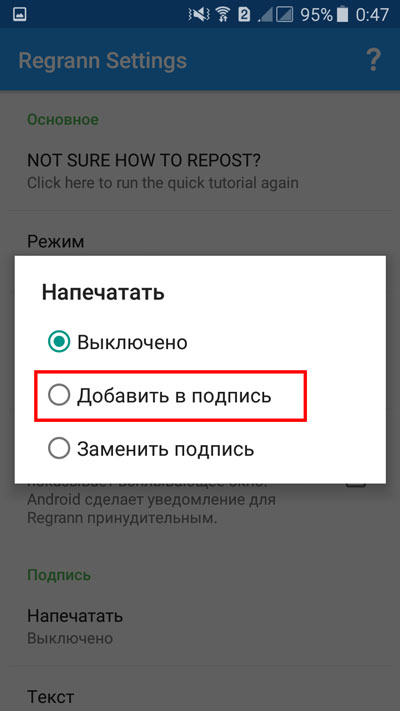
Ставим галочку во вкладке «Режим быстрого репоста».
Во всплывшем окне выбираем «ОК».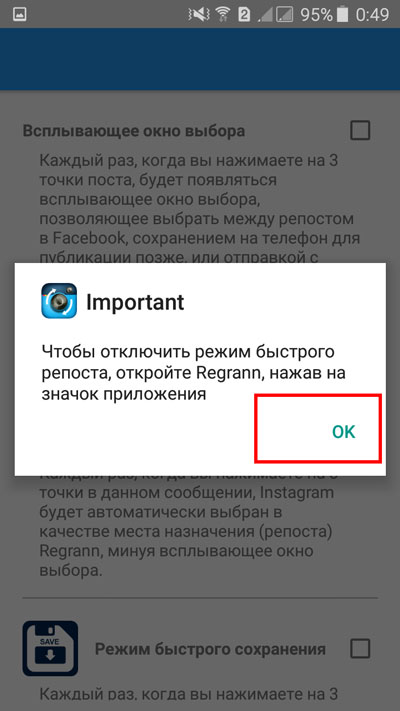
Открываем инстаграм, находим нужную запись. Нажимаем на вертикальное троеточие, которое располагается в верхнем правом углу.
В появившемся окне выбираем «ОК».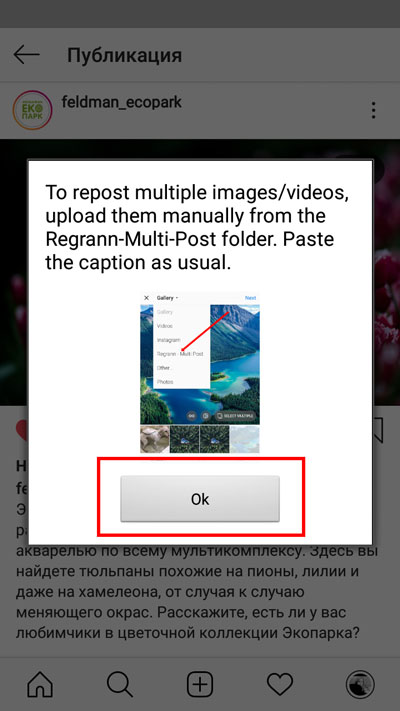
Выбираем значок плюса, находящийся на нижней панели задач.
Видим, что уже открыты фотки из записи, которую было решено репостить. Нажимаем на кнопку «Далее».
При желании выбираем фильтр. Нажимаем «Далее».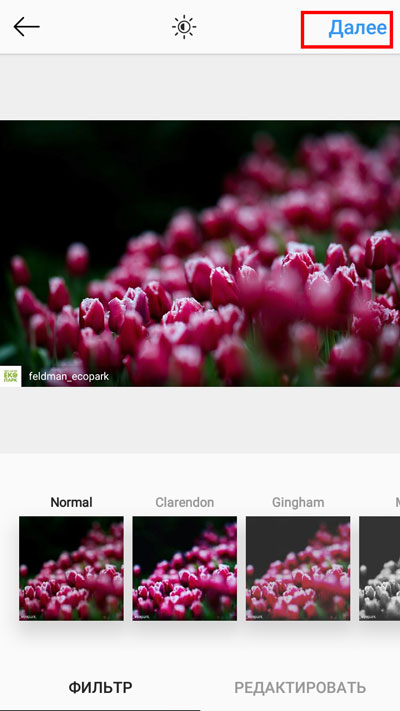
В области для ввода сопроводительного текста зажатием пальца выбираем «Вставить».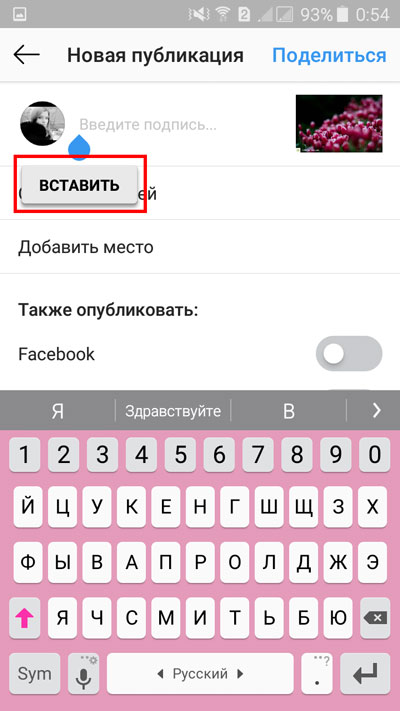
Видим, что был добавлен текст оригинальной записи. Нажимаем «Поделиться».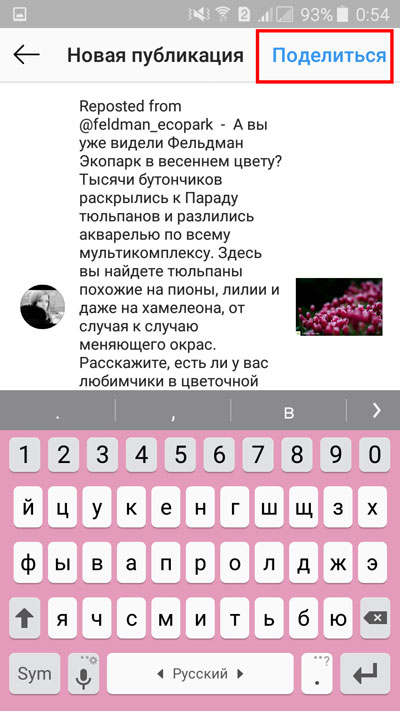
Выбираем новую публикацию на своей страничке.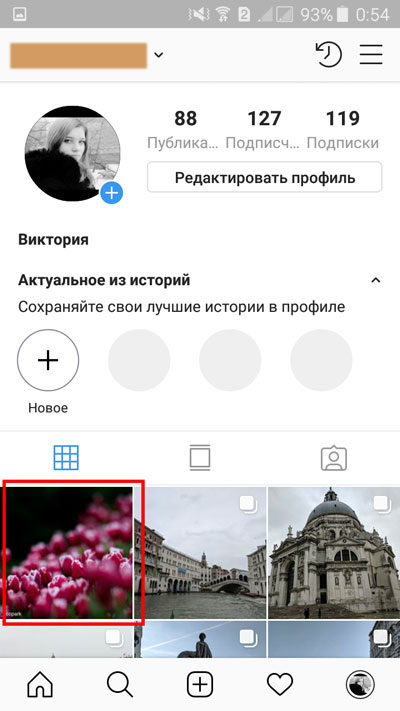
Обращаем внимание, что подпись автора присутствует, как на фото, так и под ним.
Теперь вам известно, как сделать репост в Instagram. Помните, что в инстаграм необходимо указывать автора записи, которой вы делитесь со своими подписчиками. Выбирайте приложение, которое вам больше по душу и юзайте данную функцию, ведь иногда очень хочется поделиться со своими подписчиками постом с чужой странички.